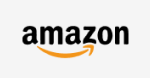Nếu bạn là đối tác bán hàng trên WooCommerce, bạn có thể rút tiền bán hàng về World Account. Với World Account, bạn có thể tạo tài khoản ngân hàng bằng nhiều loại tiền tệ, chuyển đổi với tỷ giá ngoại tệ cạnh tranh, chuyển vào tài khoản ngân hàng hoặc thanh toán cho nhà cung cấp bên thứ ba ở nước ngoài. Bạn còn có thể mua hàng tại các trang web bán buôn như 1688.com trực tiếp bằng số dư World Account. Chỉ với một vài bước đơn giản, bạn đã có thể bắt đầu rút tiền bán hàng trên WooCommerce của mình về World Account.
Loại Tài khoản nhận cần thiết lập cho cửa hàng WooCommerce của bạn
World Account cho phép bạn tạo Tài khoản nhận bằng hơn 15 loại tiền tệ. Nếu sử dụng WooPayments để nhận thanh toán từ khách hàng, bạn nên tạo Tài khoản nhận bằng loại tiền tương ứng với loại tiền gửi của bạn.
Loại tiền nhận từ người gửi/ người mua là loại tiền mà WooPayments chuyển vào tài khoản ngân hàng của bạn. WooPayments có thể chấp nhận thanh toán từ khách hàng bằng hơn 100 loại tiền tệ. Khi loại tiền tệ của khách hàng khác với loại tiền gửi của bạn, WooPayments sẽ tính phí chuyển đổi cho bạn.
WooPayments cho phép đối tác bán hàng ở một số quốc gia nhất định lựa chọn nhiều loại tiền gửi. Ví dụ: nếu bạn là đối tác bán hàng ở Canada và một nửa số khách hàng của bạn đến từ Hoa Kỳ, bạn được phép sử dụng cả USD và CAD làm loại tiền gửi, cho phép bạn tiết kiệm chi phí chuyển đổi tiền tệ cho phần lớn giao dịch của mình. Bạn có thể đọc ở đây để biết các loại tiền gửi đủ điều kiện cho quốc gia của mình.
Nếu bạn có nhiều loại tiền gửi, bạn có thể thiết lập một tài khoản nhận cho từng loại tiền gửi để giảm thiểu chi phí chuyển đổi ngoại tệ.
| Bước 1 – Thiết lập Tài khoản nhận
- Trên trang tổng quan World Account của bạn, đi tới tab “Collection (Nhận tiền)“
- Sau đó nhấp vào “Manage Accounts (Quản lý tài khoản)” > “Add a New Receiving Account (Thêm Tài khoản nhận mới)“. Bạn có thể chọn loại tiền tệ cho Tài khoản nhận.
- Sau khi đã thiết lập tài khoản xong, bạn có thể nhấp vào “Details (Chi tiết)” để lấy thông tin tài khoản
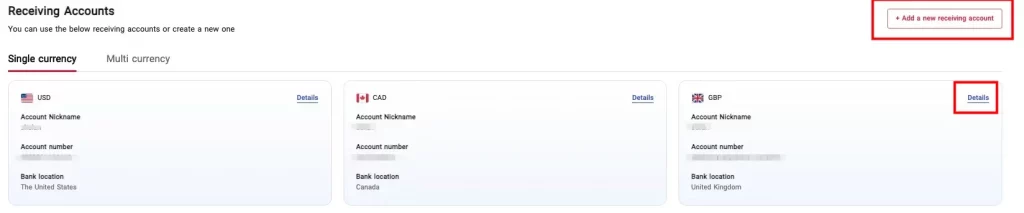
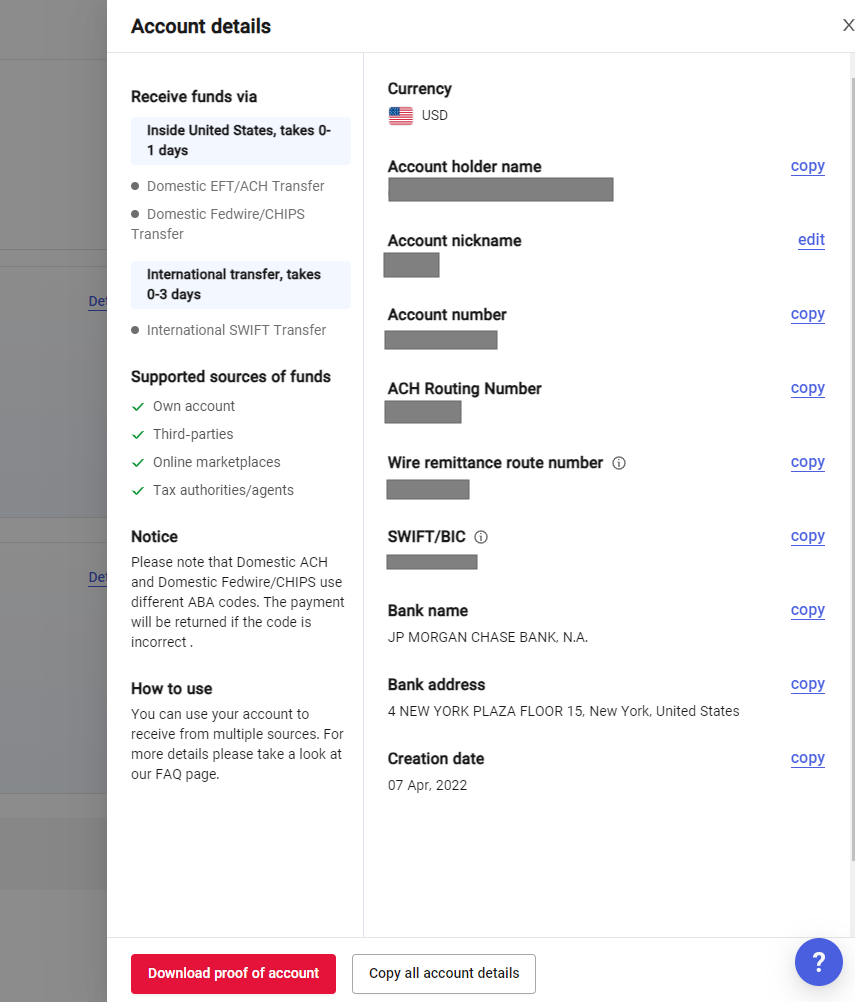
| Bước 2 – Liên kết Tài khoản nhận với WooCommerce
- Truy cập trang chủ WordPress của bạn
- Trên trang chủ, đi tới “Payments (Thanh toán)” > “Overview (Tổng quan)“
- Nhấp vào ô “Account Details (Thông tin tài khoản)“, nhấp vào liên kết “Edit details (Chỉnh sửa chi tiết)”
- Bạn sẽ được chuyển hướng đến connect.stripe.com để đăng nhập
- Nhập mã gồm 6 chữ số được gửi đến số điện thoại của bạn
- Trên trang chủ Stripe Express, nhấp vào biểu tượng hình người ở góc trên bên phải
- Trong mục” Payout Details (Thông tin thanh toán)“, nhấp vào tên cửa hàng, bạn có thể thấy nhiều cửa hàng được liệt kê ở đây nếu bạn có nhiều hơn một địa điểm sử dụng WooPayments.
- Nhấp vào biểu tượng bút chì bên cạnh tài khoản ngân hàng hoặc thẻ ghi nợ của bạn
- Chỉnh sửa hoặc thay thế thông tin hiện có nếu cần
- Sau khi hoàn tất, nhấp vào “Save (Lưu)“. Phương thức thanh toán mới của bạn sẽ hiển thị
| Bước 3 – Thêm tài khoản bổ sung nếu tôi có nhiều loại tiền gửi
- Nhấp vào Add an account (Thêm tài khoản) để thêm tài khoản ngân hàng khác cho loại tiền tệ khác
- Điền thông tin tài khoản ngân hàng và nhấp vào Save (Lưu) ở cuối trang
- Cả hai tài khoản ngân hàng sẽ hiển thị, cùng với loại tiền tệ cho từng tài khoản
- Nhấp vào Done (Hoàn tất)






250123.png)